PowerPoint玩视频 演示文档更生动_PPT实例教程
在做PowerPoint演讲稿时,为了更加生动你是否有想过加入一些视频?如今网络上四处可见Flv格式的流媒体在线视频,其中有太多好玩的小短片和丰富的演示素材,遇到需要的,能不能把它加入到Powerpoint演示文稿里去呢?
答案是“肯定”的。只要你的电脑可以播放Flash,就可以在Powerpoint里播放Flv在线视频。因为Flv格式的视频是通过调用Adobe的Flash插件来播放的,通过一个“ActiveX控件”就可以轻松地将你喜欢的视频加到你的PowerPoint幻灯片文件里了。
具体操作步骤如下:
第一步:在PowerPoint文件里插入一个可以播放Flash的“ActiveX控件”
1.首先要确保你的电脑已经安装了Adobe(Macromedia) Flash Player。
如果没有,请点击下载:http://download.it168.com/03/0307/3951/3951_3.shtml
2.打开需要插入视频的Powerpoint幻灯片页,在菜单中选择“视图/工具栏/控件工具箱”,打开控件工具箱悬浮窗口。
3.点击工具右下角的“其他控件”按钮,会打开一个长长的控件清单,一直往下拖,选择“Shockwave Flash Object”,此时鼠标会变成十字形,如图一。
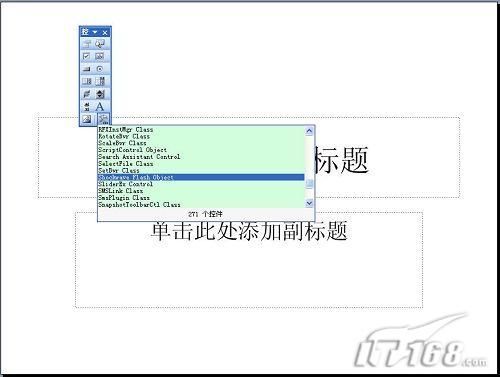
图一
4.回到页面,单机并拖动鼠标,会出现一个带叉的方格,调整它的大小,这个方格决定视频在在幻灯片中播放时的大小,如图二。
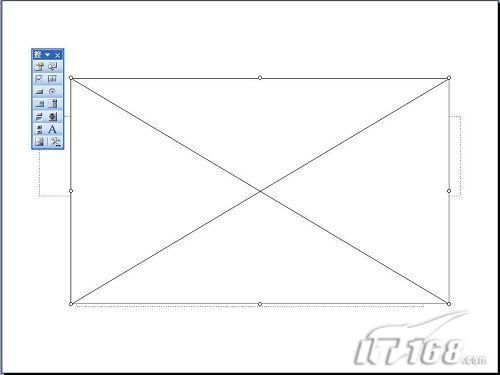
图二第二步:获取网络视频的链接地址
下面列举一些比较流行广泛的视频网站的视频地址获取方法:
1.YouTube(全世界最大的视频分享网站)
①.找到你需要的YouTube视频,在播放框中点击右下角的“menu”按钮,然后再点击“url”,会出现写有URL的文本框。复制文本框中的所有文字,会得到如“http://www.youtube.com/watch?v=lFv5qxZ6jhc”这样的一个链接。
②.需要对链接地址做一些修改,将其中的“/watch?v=”一段换成“/v/”。得到类似这样的有效地址:http://www.youtube.com/v/=lFv5qxZ6jhc。

图三
2.土豆网(tudou.com)
在土豆网找到需要的视频,在视频播放页面中,点击视频下方的“如何转贴土豆视频”,在弹出的提示框中复制“2.把播放器显示到个人空间或Blog”一栏的地址即可。
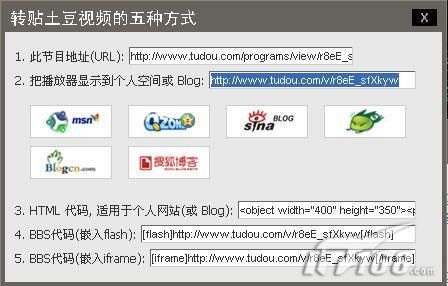
图四
3.优酷网(youku.com)和我乐网(56.com)
优酷网在播放页面视频右方,我乐网在播放页面视频的下方,可以看到写有视频地址的文本框,复制即可。
其他视频网站获取方法类似,关键就是找出带播放器的视频的原链接地址,在此我就不一一列举了。
- 相关链接:
- 教程说明:
PPT实例教程-PowerPoint玩视频 演示文档更生动
 。
。

 AI闁诲繐绻愮换妤佺閿燂拷 闂佺厧鐤囧Λ鍕疮閹炬潙顕辨慨妯块哺閺嗭拷
AI闁诲繐绻愮换妤佺閿燂拷 闂佺厧鐤囧Λ鍕疮閹炬潙顕辨慨妯块哺閺嗭拷 闂佺硶鏅濋崰搴ㄥ箖閿燂拷
闂佺硶鏅濋崰搴ㄥ箖閿燂拷 闂佽浜介崝蹇撶暦閿燂拷
闂佽浜介崝蹇撶暦閿燂拷